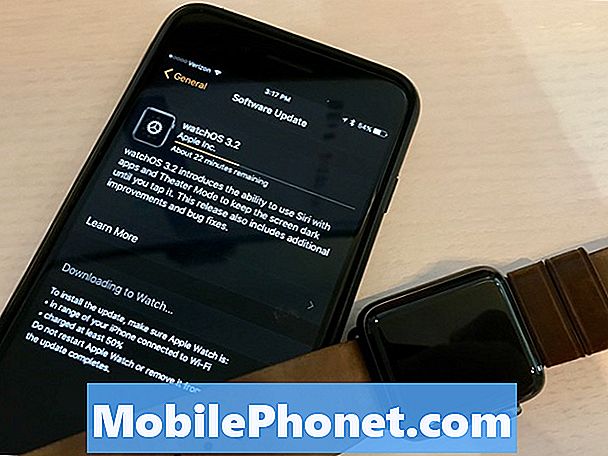콘텐츠
Android 시스템에서 실행되는 모든 장치와 함께 제공되는 핵심 애플리케이션 중 하나 인 Youtube는 펌웨어에 내장되어 있지만 명백한 이유나 원인없이 자체적으로 충돌하는 경우가 있습니다. Samsung Galaxy S9 Plus를 소유 한 일부 독자의 경우입니다. 일부는 유튜브를 열 때 화면에 오류 메시지가 계속 표시된다고 말했습니다. "죄송합니다. Youtube가 중지되었습니다"라는 오류 메시지가 표시되고 일반적인 인터페이스 대신 표시됩니다. 다른 사람들은 또한 앱이 열리 자마자 자체적으로 종료되며 이는 또 다른 충돌 신호입니다.
우리는 이미 과거에 비슷한 문제를 다루었을지 모르지만이 문제를 해결하는 데 도움이 필요한 독자가 아직 남아 있기 때문에 다시 해결해야합니다. 따라서이 게시물에서는 이와 같은 앱 관련 문제를 해결하기 위해 사용했던 솔루션을 공유하겠습니다. 이 휴대 전화의 소유자 중 하나이고 현재 비슷한 문제가있는 경우이 도움말이 어떤 식 으로든 도움이 될 수 있으므로 계속 읽으세요.
이제 무엇보다도 휴대 전화에 다른 문제가있는 경우 독자가보고 한 수백 가지 문제에 대한 솔루션을 이미 제공 했으므로 문제 해결 페이지를 방문하십시오. 현재 귀하가 현재 가지고있는 문제에 대한 해결책을 이미 제공했을 가능성이 있으므로 해당 페이지에서 귀하와 유사한 문제를 찾아보고 제안한 해결책을 자유롭게 사용하십시오. 작동하지 않거나 추가 지원이 필요한 경우 Android 문제 설문지를 작성하고 제출을 눌러 Google에 문의하세요.
"Youtube가 중지되었습니다"오류로 Galaxy S9 Plus 문제를 해결하는 방법
앱 문제에 관해서는 너무 많이 걱정할 필요가 없습니다. 왜냐하면 대개는 사소한 문제 일 뿐이며 장치의 펌웨어가 제공되는 경우 기술자의 도움없이 직접 해결할 수 있기 때문입니다. 어떤 식 으로든 수정되지 않았습니다. 이 문제에 대해 수행해야 할 작업은 다음과 같습니다.
Galaxy S9 Plus를 다시 시작하십시오.
이 문제가 처음 발생하는 경우 시스템의 사소한 결함으로 인해 발생할 수 있으므로 간단한 재부팅으로 문제 해결을 시작해야합니다. 결함은 대부분의 시간에 발생하며 예상치 못한 시간에 발생합니다. 정상적인 재부팅으로 문제가 해결되지 않으면 강제 재부팅을 시도하십시오.
- 볼륨 작게 버튼과 전원 키를 동시에 10 초 이상 길게 누릅니다.
올바르게 완료되면 장치가 정상적으로 재부팅되지만 메모리가 새로 고쳐지고 모든 앱과 서비스가 다시로드됩니다. 그런 다음 Youtube를 열어 문제가 해결되었는지 확인하고 그렇지 않은 경우 다음 해결 방법으로 이동합니다.
Youtube 캐시 및 데이터 지우기
이렇게하면 앱이 기본 설정 또는 구성으로 재설정됩니다. 문제가 앱에만있는 경우이 정도면 해결하기에 충분합니다. 이렇게하면 파일과 데이터가 삭제되지 않으므로 걱정할 필요가 없습니다. 그래서 안전하고 효과적입니다. 방법은 다음과 같습니다.
- 홈 화면에서 빈 공간을 위로 스 와이프하여 앱 쟁반.
- 꼭지 설정 > 앱.
- 사전 설치된 앱을 표시하려면 메뉴 > 시스템 앱 표시에스.
- 찾기 및 탭 유튜브 목록에서.
- 꼭지 저장 > 캐시 지우기 > 명확한 데이터 > 지우다.
이 절차를 수행 한 후 Youtube를 열어 여전히 충돌하는지 여부를 확인하십시오. 그래도 계속되면 다음 해결 방법을 시도하십시오.
타사에 의한 것인지 확인
때때로 타사 응용 프로그램으로 인해 Youtube와 같은 사전 설치된 응용 프로그램이 때때로 충돌합니다. 그렇기 때문에 휴대 전화를 안전 모드로 실행하여 앱이이 문제와 관련이 있는지 확인하는 것이 중요합니다. 이렇게하면 일시적으로 모든 타사 애플리케이션을 사용 중지하고 휴대 전화가 해당 모드에있는 동안 Youtube가 다운되지 않으면 실제로 타사 앱 때문이라는 의심을 확인합니다. 다음으로해야 할 일은 어떤 앱이 범인인지 찾아서 제거하는 것입니다.
이제 Galaxy S9 Plus를 안전 모드로 재부팅하는 방법은 다음과 같습니다.
- 장치를 끕니다.
- 길게 누릅니다. 힘 화면에 나타나는 모델명 화면을지나 키십시오.
- 언제 삼성 화면에 나타나면 힘 키.
- 전원 키를 놓은 직후 볼륨 낮추기 키.
- 계속 잡고 볼륨 낮추기 장치가 다시 시작될 때까지 키를 누릅니다.
- 언제 안전 모드 화면 왼쪽 하단에 표시되면 볼륨 낮추기 키.
휴대 전화에서 앱을 제거하는 방법은 다음과 같습니다.
- 홈 화면에서 빈 공간을 위로 스 와이프하여 앱 쟁반.
- 꼭지 설정 > 앱.
- 기본 목록에서 원하는 애플리케이션을 탭합니다.
- 꼭지 제거 > 확인.
시스템 캐시 삭제
이전 절차와 앱이 여전히 충돌 한 후에도 펌웨어에 문제가있을 수 있습니다. 캐시가 이미 손상되었거나 쓸모 없게되었을 가능성이 있으므로 시스템 캐시를 살펴볼 때입니다. 이전 시스템 캐시를 삭제하고 교체하려면 캐시 파티션을 지워야합니다. 이렇게하면 파일에 영향을주지 않으므로 걱정하지 마세요.
- 장치를 끕니다.
- 길게 누릅니다. 볼륨 업 키와 빅스 비 키를 누른 다음 힘 키.
- Android 로고가 표시되면 세 키를 모두 놓습니다.
- Android 시스템 복구 메뉴 옵션이 나타나기 전에 '시스템 업데이트 설치 중'메시지가 30 ~ 60 초 동안 표시됩니다.
- 누르세요 볼륨 낮추기 강조하기 위해 여러 번 키 캐시 파티션 지우기.
- 프레스 힘 선택합니다.
- 누르세요 볼륨 낮추기 강조 할 키 예, 그들과 힘 선택합니다.
- 캐시 지우기 파티션이 완료되면 시스템을 재부팅 해주세요 강조 표시됩니다.
- 누르세요 힘 키를 눌러 장치를 다시 시작하십시오.
시스템 캐시를 삭제 한 후에도 문제가 계속해서 문제가 발생하면 다음 해결 방법을 선택할 수밖에 없습니다.
파일 백업 및 휴대 전화 재설정
모든 앱 문제는 재설정으로 해결할 수 있습니다. 위에서 언급 한 방법 중 어느 것도 효과가 없다면 재설정이 필요하지만 파일과 데이터를 백업 할 수없는 경우 즉시 수행 할 필요는 없습니다. Youtube에서 동영상을 탐색하거나 스트리밍해야하는 경우 앱 대신 인터넷 또는 Chrome 앱을 사용하세요.
- 내부 메모리에 데이터를 백업합니다. 장치에서 삼성 계정에 로그인 한 경우 도난 방지를 활성화했으며 마스터 재설정을 완료하려면 삼성 자격 증명이 필요합니다.
- 장치를 끕니다.
- 길게 누릅니다. 볼륨 업 키와 빅스 비 키를 누른 다음 힘 키.
- 녹색 Android 로고가 표시되면 모든 키를 놓습니다 ( '시스템 업데이트 설치 중'이 Android 시스템 복구 메뉴 옵션을 표시하기 전에 약 30 ~ 60 초 동안 표시됨).
- 누르세요 볼륨 낮추기 키를 여러 번 눌러 '데이터 삭제 / 초기화'를 강조 표시합니다.
- 프레스 힘 버튼을 눌러 선택합니다.
- 누르세요 볼륨 낮추기 '예-모든 사용자 데이터 삭제'가 강조 표시 될 때까지 키를 누릅니다.
- 프레스 힘 버튼을 눌러 마스터 재설정을 선택하고 시작하십시오.
- 마스터 재설정이 완료되면 '지금 시스템 재부팅'이 강조 표시됩니다.
- 누르세요 전원 키 장치를 다시 시작합니다.
이 문제 해결 가이드가 어떤 식 으로든 도움이 되었기를 바랍니다.우리와 공유하고 싶은 다른 문제가 있다고 생각되면 언제든지 저희에게 연락하거나 아래에 의견을 남겨주세요.
관련 게시물 :
- 업데이트 후 무작위로 다시 시작되거나 자체적으로 재부팅되는 Galaxy S9 Plus를 수정하는 방법
- 펌웨어 업데이트 후 느려진 Samsung Galaxy S9 Plus를 수정하는 방법 (쉬운 단계)
- 계속 팝업되는 바이러스 감염 메시지로 Samsung Galaxy S9 Plus를 수정하는 방법 (쉬운 단계)
- 계속 충돌하는 전화 앱으로 Samsung Galaxy S9 Plus를 수정하는 방법 (쉬운 단계)
- 화면 교체 후 Samsung Galaxy S9 +가 무작위로 종료되는 문제 해결
우리와 접촉
우리는 항상 귀하의 문제, 질문 및 제안에 열려 있으므로이 양식을 작성하여 언제든지 문의하십시오. 이것은 우리가 제공하는 무료 서비스이며 한 푼도 청구하지 않습니다. 하지만 매일 수백 개의 이메일이 수신되며 모든 이메일에 답장하는 것은 불가능합니다. 그러나 우리는 우리가받는 모든 메시지를 읽습니다. 우리가 도움을 준 사람들을 위해 우리의 게시물을 친구에게 공유하거나 단순히 Facebook 및 Google+ 페이지를 좋아하거나 Twitter에서 팔로우하여 소식을 전하십시오.